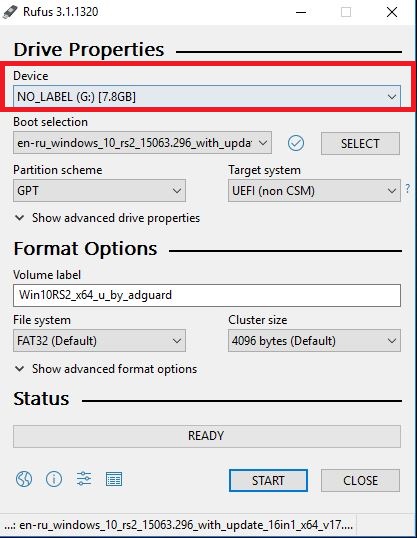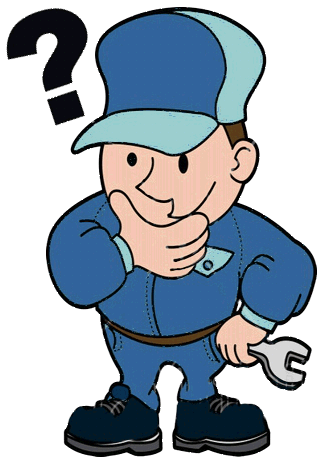CÁCH TẠO BỘ CÀI WINDOWS 10 TỪ USB BẰNG RUFUS (MỚI)
Rufus là một trong những tool mạnh và đơn giản nhất hiện nay, cá nhân mình cũng thường xài cho rất nhiều trường hợp ( phiên bản Windows khác, định dạng khác ... ). Để sử dụng tool này, anh em cần 1 USB >=4GB, file ISO có sẵn trên máy.
Chuẩn bị:
- Một USB có dung lượng tối thiểu 8 GB.
- Phiên bản chuẩn của Windows 10 tại đây.
- Phần mềm tạo USB boot Rufus, tải Rufus tại đây.
- Tiếp đến bạn tải bản WIN 7 (Gồm bản 64bit và 32 bit) sạch và mới cập nhập tháng 1/2019 tại đây hoặc bản WIN 10 theo link của Microsoft tại đây
Đối với Bản WIN 10: Bạn vào link sau: trên , rồi chọn "Download tool now" để tải về phần mềm Mediacreationtool1803.
Sau khi tải phần mềm về bạn chạy phần mềm để Down load File .ISO sử dụng lâu dài theo các bước như hình dưới đây:
Sau khi đã có các tệp ISO WIN bạn tiến hành chạy Run as administrator với phần mềm Rufus vừa tải về.
Sau đó các bạn chọn USB ở mục Device.
Tiếp theo các bạn chọn Disk or ISO image ở mục Boot Selection rồi chọn Select kế bên để browse tới đường dẫn chưa file ISO cài Win có sẵn trên máy.
Sau khi lựa chọn xong, hệ thống sẽ mặc định để Partition scheme là GPT và Target system là UEFI. Ở đây tùy vào chuẩn mà chúng ta lựa chọn tương ứng bạn cũng có thể chọn MBR nếu muốn. Các bạn lựa chọn định dạng tùy theo cài đặt BOOT của máy và định dạng ổ cứng của bạn. Lựa chọn này có tác dụng giúp bạn định dạng USB boot phù hợp với cài đặt của máy, tránh trường hợp USB boot không tương thích với định dạng của ổ cứng trong các phiên bản Creat Boot cũ.
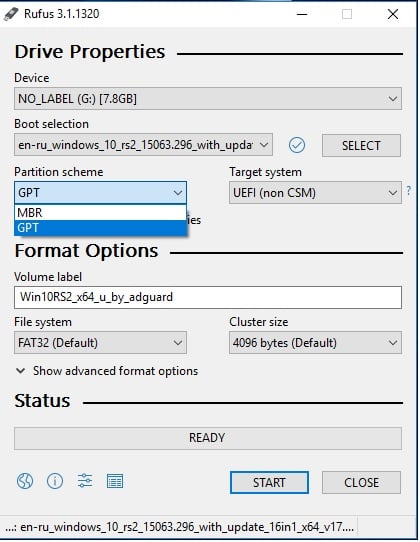
Sau đó bạn nhập tên USB boot dễ nhận diện khi cài đặt.
Cuối cùng các bạn bấm Start và chọn OK để format USB và để Rufus bắt đầu tiến trình tạo usb nhé. Quá trình tạo USB boot cài Windows với Rufus nhanh hay chậm hoàn toàn phụ thuộc vào tốc độ USB của bạn cũng như file ISO phiên bản mà bạn sử dụng, tuy vậy sẽ không mất quá nhiều thời gian để hoàn tất.
Như vậy AFL đã hướng dẫn các bạn cách tạo USB đơn giản và nhanh chóng, sau khi đã có USB Boot Win các bạn tiến hành khởi động máy cần cài đặt WIN, nhấn các phím chức năng tùy dòng máy, với vài thao tác nhỏ bạn đã có thể làm chủ Hệ điều hành chiếc máy tính của mình.
Như vậy AFL đã hướng dẫn các bạn cách tạo USB đơn giản và nhanh chóng, sau khi đã có USB Boot Win các bạn tiến hành khởi động máy cần cài đặt WIN, nhấn các phím chức năng tùy dòng máy, với vài thao tác nhỏ bạn đã có thể làm chủ Hệ điều hành chiếc máy tính của mình.